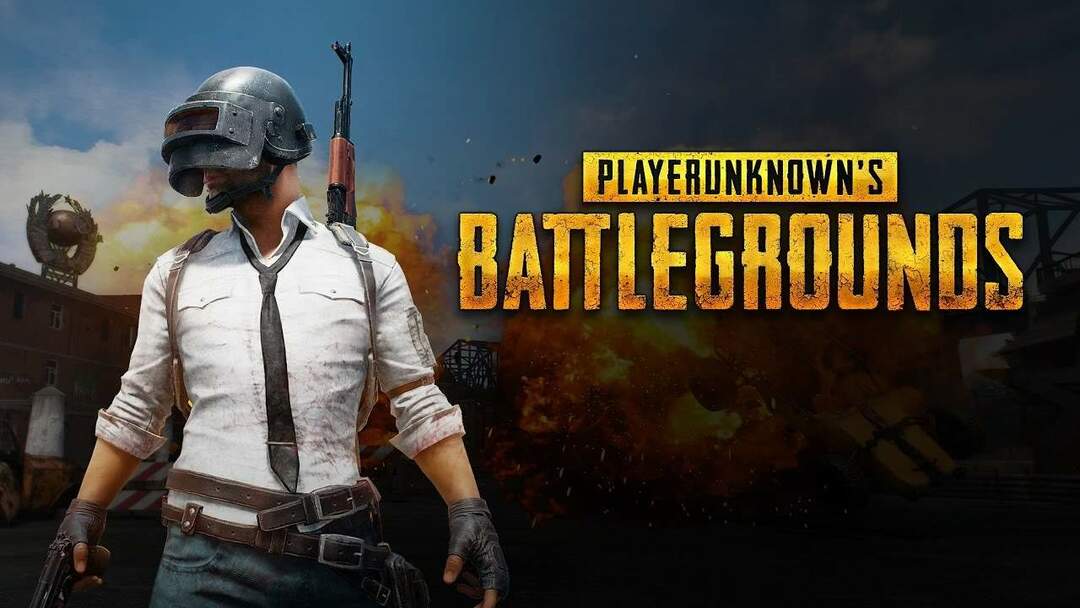Nvcontainer.exe รองรับแอพ NVIDIA
- Nvcontainer.exe เป็นกระบวนการที่สนับสนุนไดรเวอร์และซอฟต์แวร์กราฟิก NVIDIA โดยจัดการคอนเทนเนอร์และจัดเตรียมฟังก์ชันการทำงานที่จำเป็น
- การปิดใช้งานอาจส่งผลต่อประสิทธิภาพและการทำงานของแอปพลิเคชันและบริการที่เกี่ยวข้องกับ NVIDIA

เอ็กซ์ติดตั้งโดยคลิกที่ไฟล์ดาวน์โหลด
- ดาวน์โหลด DriverFix (ไฟล์ดาวน์โหลดที่ตรวจสอบแล้ว)
- คลิก เริ่มสแกน เพื่อค้นหาไดรเวอร์ที่มีปัญหาทั้งหมด
- คลิก อัพเดตไดรเวอร์ เพื่อรับเวอร์ชันใหม่และหลีกเลี่ยงการทำงานผิดพลาดของระบบ
- ดาวน์โหลด DriverFix แล้วโดย 0 ผู้อ่านในเดือนนี้
Nvcontainer.exe เป็นกระบวนการที่เกี่ยวข้องกับ ไดรเวอร์กราฟิก NVIDIA และซอฟต์แวร์ มีหน้าที่ในการจัดการคอนเทนเนอร์และให้การสนับสนุนแอพพลิเคชั่นและบริการต่างๆ ของ NVIDIA
แม้ว่าอาจสร้างความกังวลในหมู่ผู้ใช้ที่ระมัดระวังเกี่ยวกับทรัพยากรระบบและความปลอดภัย สิ่งสำคัญคือต้องเข้าใจวัตถุประสงค์และประเมินความจำเป็นในการปิดใช้งาน
nvcontainer.exe คืออะไร
Nvcontainer.exe เป็นกระบวนการที่เกี่ยวข้องกับไดรเวอร์กราฟิก NVIDIA และส่วนหนึ่งของ รันไทม์คอนเทนเนอร์ NVIDIA.
กระบวนการจัดการคอนเทนเนอร์ที่โฮสต์แอปพลิเคชันและบริการต่างๆ ของ NVIDIA มีบทบาทสำคัญในการอำนวยความสะดวกในการสื่อสารระหว่างไดรเวอร์ NVIDIA และแอปพลิเคชันที่ต้องพึ่งพาไดรเวอร์เหล่านั้น
วัตถุประสงค์ของ nvcontainer.exe ครอบคลุมถึงการเปิดใช้งานคุณสมบัติต่างๆ เช่น การเร่งความเร็ว NVIDIA GPU สำหรับงานเฉพาะ
แม้ว่า nvcontainer.exe จะจำเป็นสำหรับฟังก์ชันที่เกี่ยวข้องกับ NVIDIA แต่การมีอยู่ไม่ได้บ่งบอกถึงปัญหาด้านประสิทธิภาพหรือความปลอดภัยเสมอไป
อย่างไรก็ตาม หากคุณยังต้องการปิดใช้งานเนื่องจากข้อจำกัดของทรัพยากร การตั้งค่าส่วนบุคคล หรือข้อผิดพลาด ให้ดำเนินการต่อในส่วนถัดไป
ฉันจะปิดการใช้งาน nvcontainer.exe ได้อย่างไร
ก่อนดำเนินการตามขั้นตอนการแก้ไขปัญหาขั้นสูง คุณควรพิจารณาดำเนินการตรวจสอบต่อไปนี้:
- ตรวจสอบให้แน่ใจของคุณ Windows เป็นรุ่นล่าสุด.
- ติดตั้งแอปพลิเคชันอีกครั้งหากเกิดข้อผิดพลาดเกี่ยวกับ nvcontainer.exe
- วิ่ง ทำความสะอาดรีจิสทรีของ Windows เพื่อแก้ไขรายการที่เสียหายหากคุณเห็นข้อผิดพลาดที่เกี่ยวข้องกับกระบวนการ
หากคำแนะนำเหล่านี้ไม่ได้ผลสำหรับคุณ คุณสามารถใช้ขั้นตอนต่อไปนี้ตามลำดับเพื่อปิดใช้งาน nvcontainer.exe และแก้ไขปัญหาที่เกี่ยวข้อง
1. สิ้นสุดกระบวนการ
- กด กะ + Ctrl + เอสซี เพื่อเปิด ผู้จัดการงาน แอป.
- นำทางไปยัง กระบวนการ หรือ รายละเอียด แท็บ ค้นหา และเลือก nvcontainer.exe แล้วคลิก เปิดตำแหน่งไฟล์.

- เดอะ ไฟล์เอ็กซ์พลอเรอร์ หน้าต่างจะเปิดขึ้นและนำคุณไปยังตำแหน่งของกระบวนการ กลับไป ผู้จัดการงาน อีกครั้งแล้วคลิก งานสิ้นสุด.

- ปิด ผู้จัดการงาน แอป.
- หากคุณต้องการลบกระบวนการเนื่องจากคุณไม่ได้ใช้ NVIDIA อีกต่อไป ให้เลือกกระบวนการใน ไฟล์เอ็กซ์พลอเรอร์ แล้วคลิก ลบ เพื่อลบออก
หากไฟล์ที่คุณนำทางไปไม่ได้อยู่ในโฟลเดอร์ NVIDIA เป็นไปได้ว่าไฟล์นั้นอาจเป็นมัลแวร์ ในกรณีดังกล่าว ให้เรียกใช้การสแกนเชิงลึกโดยใช้เครื่องมือป้องกันไวรัสที่เชื่อถือได้เพื่อลบไฟล์และเศษที่เหลือ
- Mobsync.exe คืออะไร & วิธีปิดการใช้งาน
- Winsat.exe คืออะไร & มีไว้ทำอะไร?
- Jucheck.exe คืออะไร และคุณควรลบออกหรือไม่
- Wwahost.exe คืออะไร & มีไว้ทำอะไร?
- Nssm.exe คืออะไรและใช้ทำอะไร
2. ถอนการติดตั้งซอฟต์แวร์ NVIDIA
- กด หน้าต่าง คีย์, พิมพ์ แผงควบคุมแล้วคลิก เปิด.

- เลือก ดูโดย เช่น หมวดหมู่ แล้วคลิก ถอนการติดตั้งโปรแกรม.

- บน โปรแกรมและคุณสมบัติ หน้าต่าง เลือก เอ็นวิเดีย แล้วคลิก ถอนการติดตั้ง.

- ทำตามคำแนะนำบนหน้าจอเพื่อลบออกอย่างสมบูรณ์
คุณสามารถทำตามวิธีนี้หากคุณไม่ได้ใช้ NVIDIA หรือซอฟต์แวร์ที่เกี่ยวข้องอีกต่อไปเพื่อลบแอปและกระบวนการที่เกี่ยวข้อง รวมถึง nvcontainer.exe ออกทั้งหมด
ดังนั้น นี่คือวิธีการที่คุณสามารถใช้เพื่อปิด nvcontainer.exe และประหยัดทรัพยากรของคุณในระดับหนึ่ง
หากคุณกำลังเผชิญกับปัญหาเกี่ยวกับ ไดรเวอร์ NVIDIA บนคอมพิวเตอร์ Windows ของคุณเราขอแนะนำให้คุณอ่านคู่มือนี้เพื่อดูวิธีแก้ปัญหาอย่างรวดเร็ว
โปรดอย่าลังเลที่จะให้ข้อมูล เคล็ดลับ และประสบการณ์ของคุณในหัวข้อความคิดเห็นด้านล่าง
ยังคงมีปัญหา? แก้ไขด้วยเครื่องมือนี้:
ผู้สนับสนุน
ปัญหาเกี่ยวกับไดรเวอร์บางอย่างสามารถแก้ไขได้เร็วขึ้นโดยใช้เครื่องมือเฉพาะ หากคุณยังคงมีปัญหากับไดรเวอร์ของคุณ เพียงดาวน์โหลด โปรแกรมควบคุม และทำให้ใช้งานได้ในไม่กี่คลิก หลังจากนั้นปล่อยให้มันเข้าควบคุมและแก้ไขข้อผิดพลาดทั้งหมดของคุณในเวลาไม่นาน!